Cara Mudah Memindai Malware di WordPress
Diterbitkan: 2022-05-30Melakukan pemindaian malware untuk situs WordPress Anda cukup penting. Terlepas dari kenyataan bahwa WordPress menerapkan berbagai langkah keamanan untuk memastikan bahwa situs web Anda aman, jaminan 100% pada sistem WordPress yang sangat aman hampir tidak mungkin. Faktanya adalah bahwa situs WordPress Anda masih rentan terhadap kerentanan keamanan. Salah satu kerentanan ini adalah injeksi malware.
Penggunaan tema dan plugin yang dibatalkan adalah salah satu cara paling umum untuk menyuntikkan malware ke situs WordPress. Pembelian tema dan plugin dari penjual yang tidak tepercaya juga merupakan faktor penyebab memiliki Malware di situs WordPress jika penjual tersebut menambahkan kode berbahaya ke produk. Pemindaian malware dapat membantu mengidentifikasi kode mencurigakan atau malware dalam produk tersebut.
Dalam artikel ini, kita akan melihat apa itu Malware, cara melakukan pemindaian malware, dan tindakan yang harus diambil setelah menemukan Malware di situs WordPress Anda.
Daftar isi
Apa Itu Malware?
Cara memindai malware
- Keamanan iThemes
- KataPagar
- Keamanan Sucuri
- Keamanan WP Cerber
- Titan Anti-spam & Keamanan
Tindakan yang harus diambil setelah menemukan Malware
Kesimpulan
Apa Itu Malware?
Malware mengacu pada perangkat lunak atau file yang mengganggu yang dimaksudkan untuk membahayakan situs web Anda.
Ada berbagai jenis malware seperti Trojan, Spyware, Adware, Ransomware dan masih banyak lagi.
Malware dapat menyebabkan efek buruk pada keamanan dan kinerja situs web Anda. Jika situs Anda terinfeksi Malware, Anda mungkin akan melihat beberapa masalah di dalam situs seperti:
- Performa situs web menurun. Anda mungkin terutama memperhatikan perubahan kecepatan.
- Penggunaan sumber daya server yang tinggi
- Performa SEO yang buruk
- Daftar hitam situs web oleh Google
- Tampilan iklan dan popup yang teduh
Kadang-kadang, Anda mungkin memiliki malware yang berjalan di dalam situs Anda, tetapi tidak satu pun dari tanda-tanda ini ditampilkan di dalam situs Anda. Inilah sebabnya mengapa penting untuk secara teratur melakukan pemindaian malware di situs web Anda.
Cara memindai malware
Pemindaian malware akan membantu Anda mengidentifikasi kode mencurigakan atau malware di dalam situs web Anda. Melakukan pemindaian malware di situs WordPress Anda menjadi mudah dengan menggunakan plugin keamanan.
Di sini, akan melihat bagaimana Anda dapat menggunakan beberapa plugin keamanan terbaik dan paling umum untuk melakukan pemindaian malware.
Keamanan iThemes
Setelah menyiapkan plugin iThemes Security, Anda harus melakukan hal berikut:
i) Navigasikan ke bagian Keamanan > Dasbor
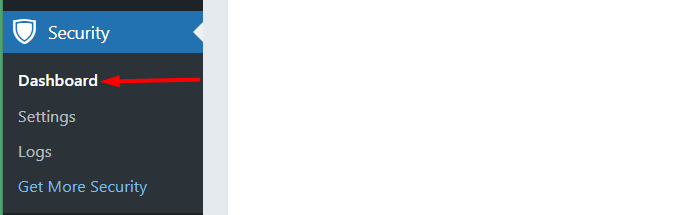
ii) Akses bagian "Pemindaian Situs" di dalam dasbor dan klik tombol "Pindai Sekarang"
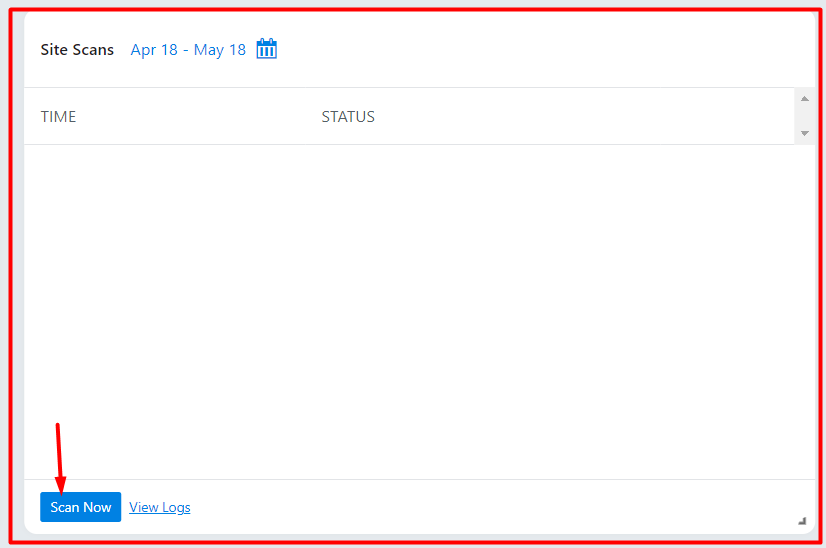
Setelah pemindaian selesai, Anda akan memiliki popup yang ditampilkan dengan beberapa ringkasan hasil pemindaian:
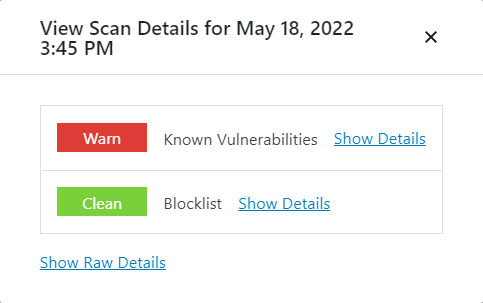
Di dalam bagian "Pemindaian Situs" di dasbor, Anda akan melihat pemindaian yang telah Anda lakukan.
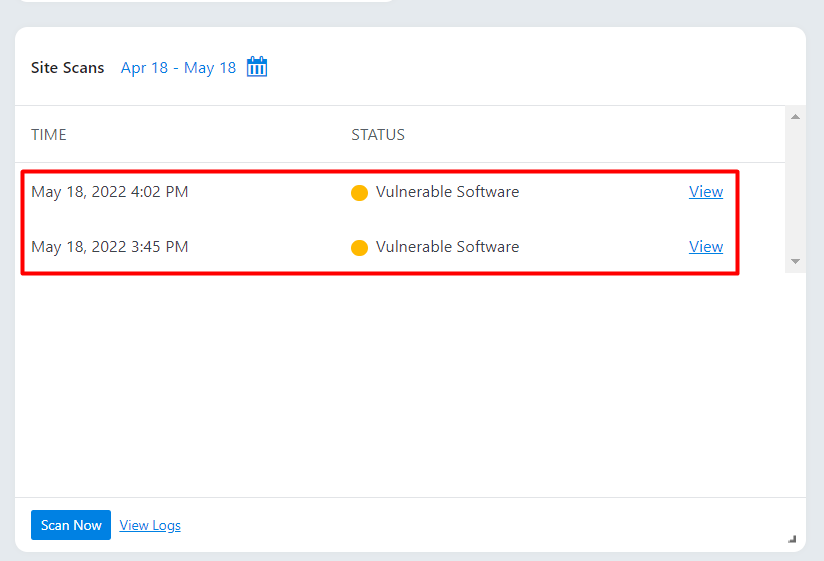
Setelah mengklik tautan “lihat log” yang masih berada di dalam bagian “Pemindaian Situs”, Anda akan diarahkan ke bagian log (Keamanan > Log). Di sini, Anda akan melihat log dari semua pemindaian situs Anda dan detail masalah, jika ada, seperti yang terlihat pada tangkapan layar di bawah.
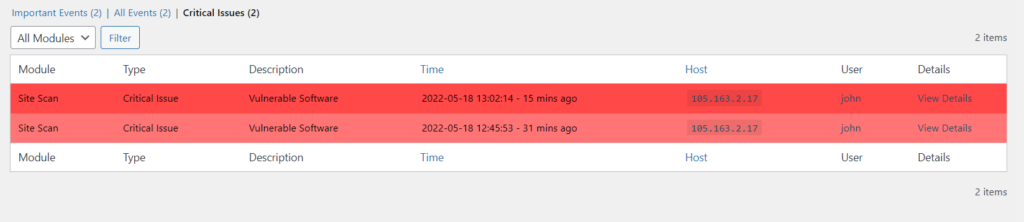
KataPagar
Dengan plugin WordFence terpasang, plugin akan secara otomatis melakukan pemindaian di situs web Anda. Namun, terkadang Anda dapat memilih untuk memulai pemindaian manual, yang saat dijalankan juga akan melakukan pemindaian malware terhadap situs web Anda. Untuk melakukannya, Anda perlu melakukan hal berikut:
i) Arahkan ke bagian WordFence > Pindai di dalam dasbor WordPress Anda.
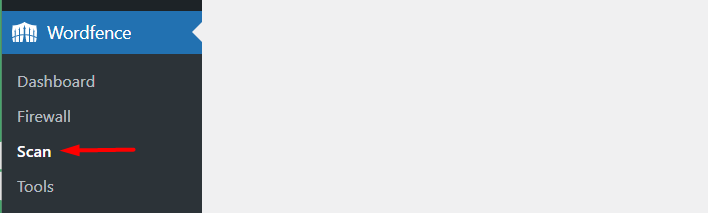
ii) Di bagian tersebut, klik tombol "Mulai Pemindaian Baru".
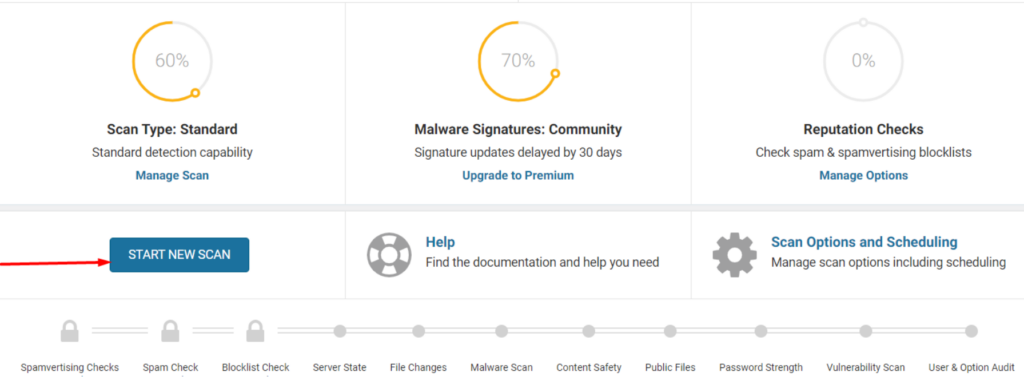
Biarkan pemindaian berjalan, dan setelah selesai Anda akan melihat hasil pemindaian.
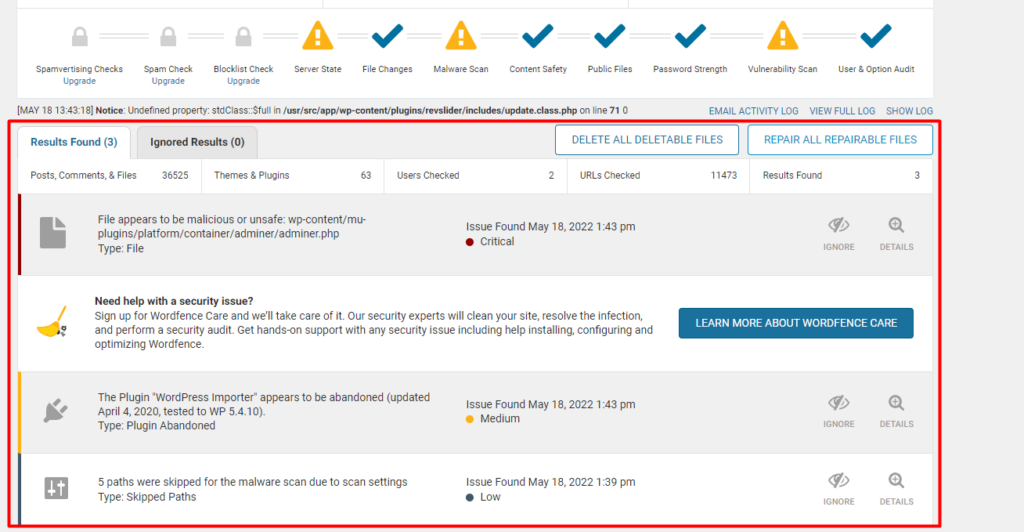
Masalah keamanan yang diidentifikasi ditampilkan dalam log ini. Mereka dikelompokkan berdasarkan prioritas, dengan isu-isu kritis yang diberikan terlebih dahulu.
Setelah mengklik masalah malware yang mencurigakan, Anda akan memiliki tindakan yang dapat Anda lakukan. Di bawah ini adalah contoh tangkapan layar tentang ini:
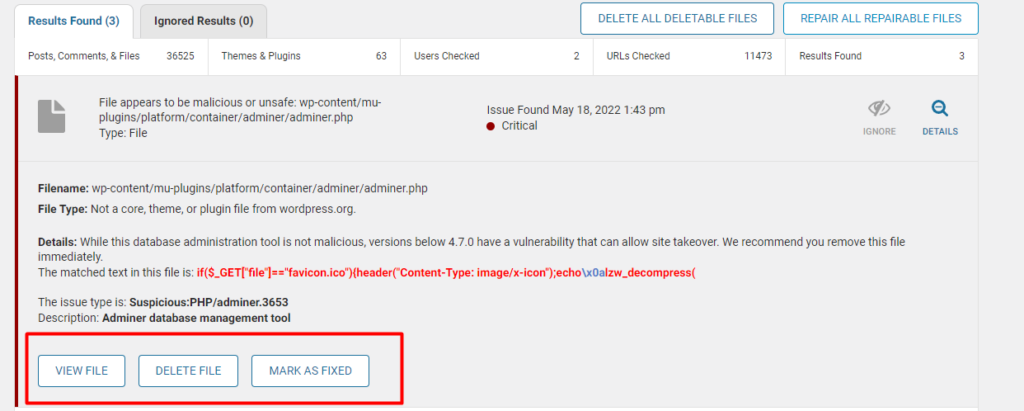
Anda dapat memilih untuk memperbaiki atau menghapus file jika Anda yakin itu adalah malware. Namun Anda perlu melakukan pencadangan ke situs sebelum melakukannya.
Keamanan Sucuri
Setelah Anda menginstal plugin Sucuri, itu akan memindai situs Anda secara otomatis. Plugin ini memiliki pemindai situs web jarak jauh yang dikenal sebagai SiteCheck, yang membantu mengidentifikasi kode berbahaya atau malware.
Ini juga akan memeriksa File WordPress yang diubah dengan membandingkan konten file di dalam situs Anda dengan file WordPress resmi.

Dengan paket gratis, pemindaian mungkin tidak mendeteksi misalnya halaman phishing dan Pintu Belakang atau perubahan apa pun yang tidak ditampilkan secara eksternal. Untuk memanfaatkan fitur inti seperti itu, Anda harus mendaftar ke paket premium.
Di bagian Sucuri Security > Dashboard, Anda dapat melihat hasil pemindaian terbaru.
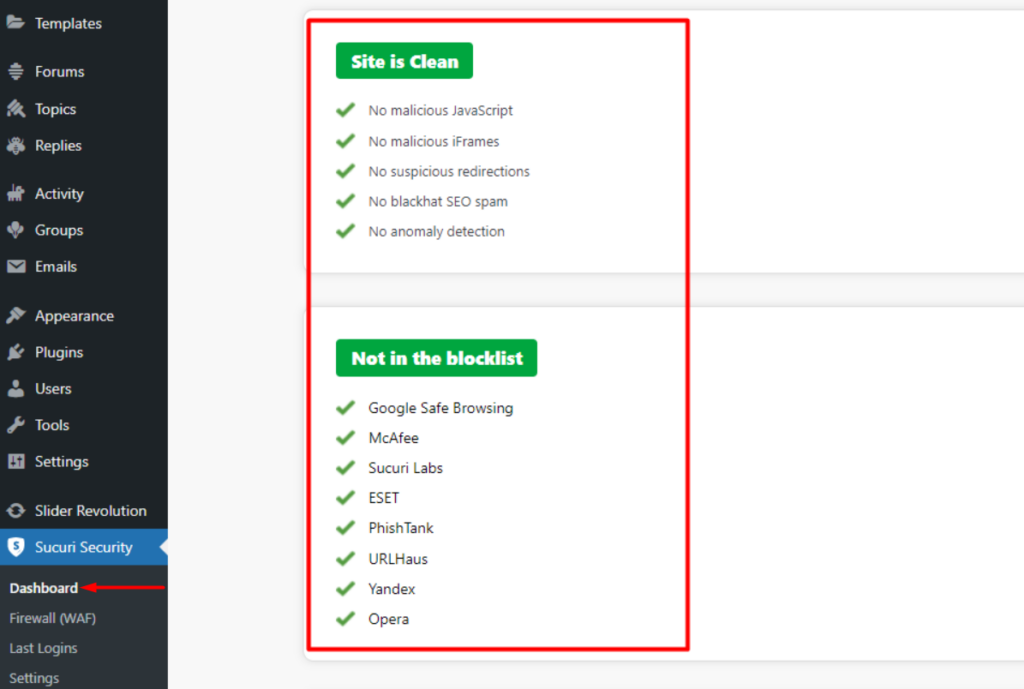
Manfaat utama Sucuri adalah jika Anda telah mendaftar untuk sebuah paket dan malware apa pun diidentifikasi dalam pemindaian, pakar Sucuri akan benar-benar membantu Anda menghapus malware tanpa batasan atau biaya tambahan.
Keamanan WP Cerber
Plugin WP Cerber Security menggabungkan alat pemindaian yang kuat yang memeriksa integritas file dan folder situs Anda untuk memastikan tidak ada malware.
WP Cerber juga mendukung pemindaian otomatis dan manual. Untuk melakukan pemindaian manual, Anda perlu melakukan hal berikut:
Arahkan ke bagian Wp Cerber > Integritas Situs
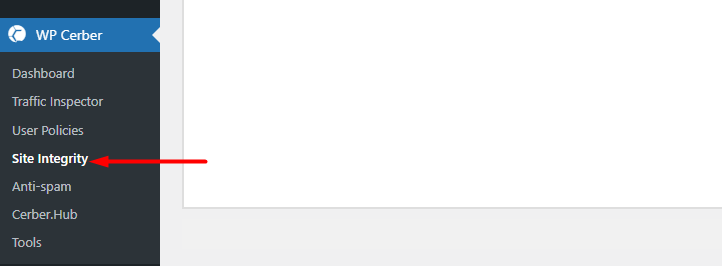
Di dalam bagian tersebut, klik tombol "Mulai Pemindaian Cepat" atau "Mulai Pemindaian Penuh" berdasarkan preferensi Anda:
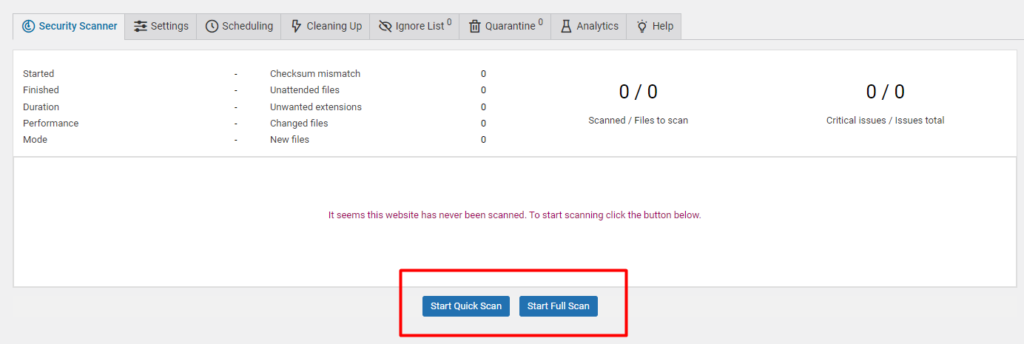
Mulai Pemindaian Cepat : Ketika opsi ini dipilih, plugin memindai dan memeriksa kode file hanya dengan ekstensi yang dapat dieksekusi dan memeriksa integritasnya.

Mulai Pemindaian Penuh : Setelah memilih opsi ini, plugin memindai semua file di dalam situs dan memeriksa integritasnya.
Setelah pemindaian selesai, Anda akan memiliki ringkasan detail pemindaian serta garis besar file yang diverifikasi dan file dengan kode mencurigakan jika ditemukan.
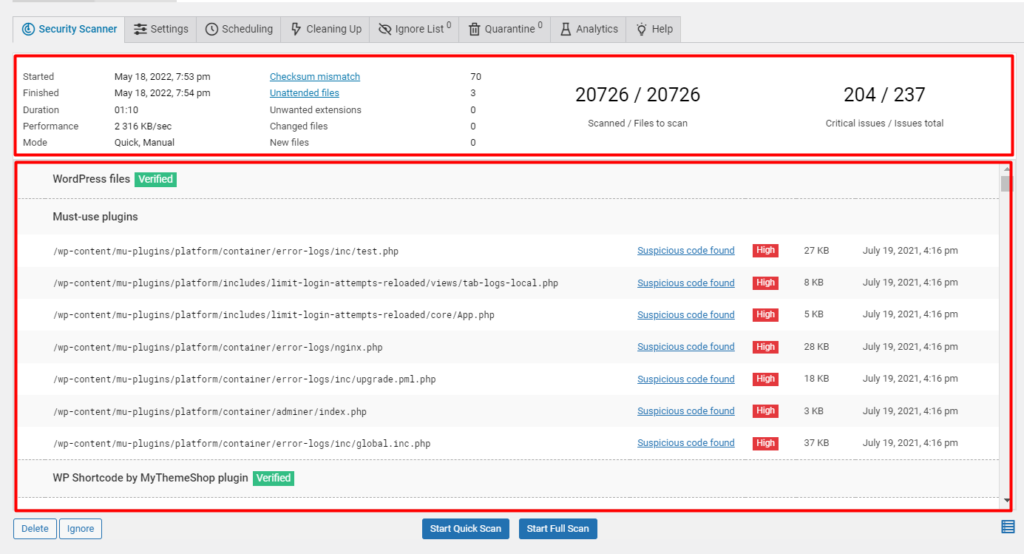
Dengan informasi ini, Anda dapat memulai dengan memperbaiki masalah dengan lencana prioritas "Tinggi" yang ditetapkan untuknya.
Jika tidak ada masalah integritas pada suatu item, lencana "Terverifikasi" akan ditampilkan di sebelahnya.
Plugin ini memungkinkan Anda untuk menangani file yang mencurigakan atau berbahaya dengan mudah. Misalnya jika kotak centang tersedia di baris luar file yang mencurigakan, Anda dapat memilih untuk menghapus file tersebut.
Dalam kasus "Checksum mismatch" (di mana isi file diubah dan tidak cocok dengan yang ada di dalam repositori WordPress), Anda juga akan mendapat pemberitahuan tentang ini dan Anda perlu memulihkan atau memperbarui file.
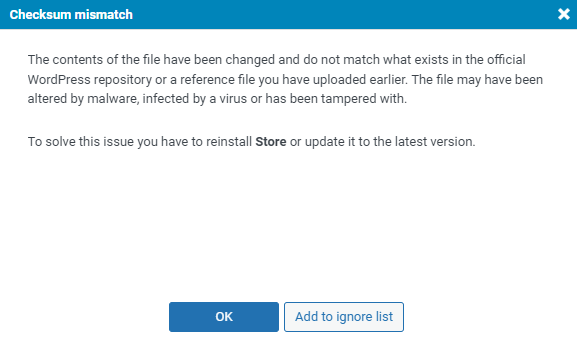
Titan Anti-spam & Keamanan
Plugin Titan Anti-Spam menyertakan fungsionalitas pemindaian malware yang membantu memeriksa file sistem situs web Anda, tema dan plugin, pintu belakang, injeksi kode berbahaya, dan Spam SEO.
Dalam versi gratis plugin, plugin memiliki pemindaian dasar menggunakan lebih dari 1000 tanda tangan, sedangkan dalam versi pro menggunakan lebih dari 6000 tanda tangan.
Setelah menginstal plugin, Anda dapat memulai pemindaian dengan melakukan hal berikut:
Arahkan ke bagian Titan Anti-Spam di dasbor WordPress Anda dan di bagian Dasbor, klik tombol "Mulai Pindai".
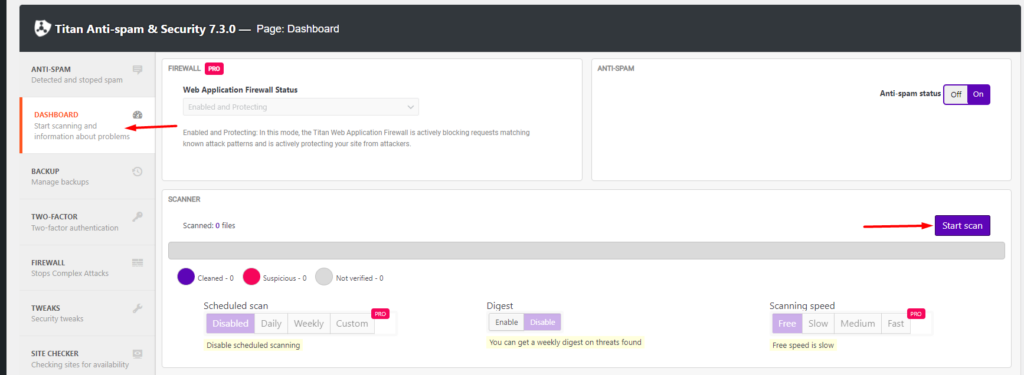
Pemindaian malware mungkin memakan waktu cukup lama tergantung pada ukuran file Anda, dalam versi gratis.
Setelah pemindaian malware selesai, Anda akan memiliki audit malware yang ditemukan jika ada, di bagian "Malware".

Tindakan yang harus diambil setelah menemukan Malware
Jika malware dalam situs Anda teridentifikasi saat melakukan pemindaian malware, Anda perlu melakukan berbagai tindakan untuk meminimalkan risiko kerusakan lebih lanjut pada situs Anda.
Beberapa plugin keamanan yang telah kami bahas di atas memberikan wawasan tentang cara menangani malware yang teridentifikasi atau bahkan pakar keamanan mereka dapat membantu Anda memperbaiki masalah malware yang teridentifikasi saat melakukan pemindaian malware.
Namun, dalam kasus di mana Anda ingin melakukan penghapusan malware secara manual atau ingin mengurangi risiko eksploitasi lebih lanjut, Anda harus melakukan salah satu dari berikut ini tergantung pada sifat malware:
- Cadangkan Situs Web Anda
Melakukan pencadangan ke situs web Anda akan membantu identifikasi malware dengan mudah dengan membandingkan konten file dengan pencadangan yang dilakukan sebelumnya.
Berikut adalah panduan tentang cara melakukan backup ke situs Anda.
2. Pembatasan situs web
Pembatasan situs web juga merupakan pendekatan yang dapat Anda pertimbangkan. Ini sangat membantu jika pengunjung di situs Anda dieksploitasi atau data mereka disalahgunakan.
Dalam kasus seperti itu, Anda dapat menolak pengunjung situs lain mengakses situs web Anda. Untuk melakukannya, ini dapat dicapai dari file .htaccess.
.htaccess adalah file yang terletak di dalam root file WordPress Anda. Anda dapat mengaksesnya dengan masuk ke situs Anda melalui FTP , dengan bantuan perangkat lunak FTP seperti Filezilla atau Anda dapat menggunakan panel hosting Anda untuk mengakses file situs.
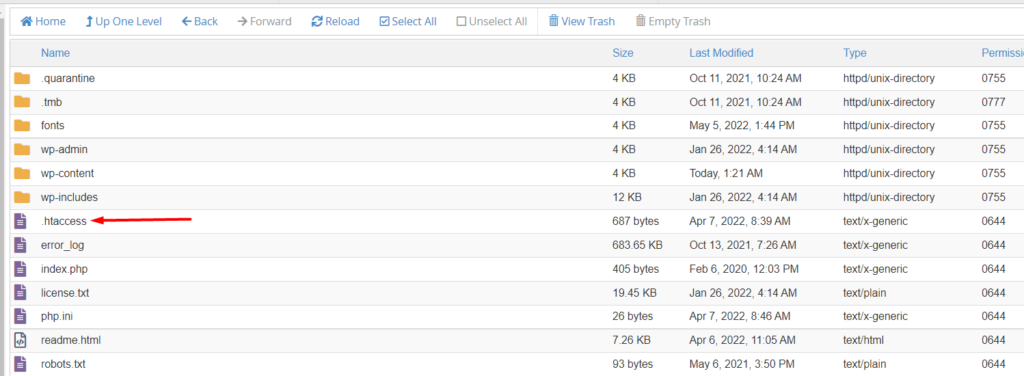
Selanjutnya, pilih untuk mengedit file dan tambahkan kode berikut ke bagian atas file:
order deny,allow deny from all allow from <your IP>Anda kemudian harus mengganti "IP Anda" dengan alamat IP statis Anda yang sebenarnya.
3. Instal ulang file yang terpengaruh dan file inti WordPress
Jika file dengan malware yang mencurigakan adalah file tema dan plugin Anda, Anda perlu mengunggah ulang file baru untuk mengganti file yang terpengaruh sebelumnya.
Setelah ini selesai, pastikan juga Anda menginstal ulang WordPress. Anda dapat melakukan proses ini melalui FTP juga tetapi Anda hanya perlu mengganti folder wp-admin dan wp-includes karena ini tidak berisi file pengguna apa pun.
Untuk file WordPress lainnya seperti .htacces, wp-config.php, index.php, dan file root lainnya, Anda perlu memeriksanya satu per satu.
4. Periksa Folder Unggahan Anda
Masih saat mengakses file situs Anda melalui FTP atau panel hosting Anda, periksa isi direktori unggahan Anda dan pastikan tidak ada PHP atau file yang dapat dieksekusi.
5. Periksa Tabel Database Anda
Jika ada malware yang mencurigakan yang ditandai dalam database Anda, Anda perlu memeriksa tabel database Anda untuk konten yang mencurigakan. Tabel yang paling terpengaruh biasanya "wp_options" dan "wp_posts". Oleh karena itu, Anda dapat mulai dengan memeriksa ini.
Untuk konten yang mencurigakan, Anda harus menghapus konten secara manual.
6. Periksa dan lepaskan pintu belakang
Backdoors berfungsi sebagai sarana untuk membuat atau menyebabkan kerentanan keamanan.
Anda perlu memindai file situs Anda untuk Backdoors apa pun. Beberapa kata kunci pintu belakang yang umum digunakan dalam file situs atau bahkan folder unggahan Anda meliputi: exec, eval, stripslash, base64_decode, preg_replace, system, dan banyak lagi.
Penting juga untuk memastikan bahwa tidak ada celah atau celah dalam kode karena ini juga dapat berfungsi sebagai pintu belakang.
7. Pindai Ulang Situs Web
Setelah Anda selesai membuat semua perubahan dan mengunggah ulang file yang benar, lakukan pemindaian malware di situs Anda sekali lagi menggunakan plugin keamanan Anda dan periksa apakah masalah telah teratasi, atau apakah malware telah dihapus sepenuhnya.
8. Perbarui Akun Pengguna Anda
Setelah memverifikasi bahwa Malware tidak ada lagi, Anda perlu mengamankan semua akun akses Anda . Ini dapat dilakukan dengan mengubah semua detail akses Anda. Contoh detail ini termasuk detail FTP Anda, kredensial admin WordPress, dan detail akun SSH.
Jika penyedia hosting Anda juga tidak menyediakan langkah-langkah keamanan yang memadai, akan sangat bagus untuk beralih ke solusi hosting yang lebih baik dengan langkah-langkah keamanan yang memadai.
Penting juga untuk memeriksa apakah ada akun yang terlihat mencurigakan dan telah dihapus.
Kesimpulan
Sebanyak mungkin penghapusan malware, jauh lebih baik untuk meminimalkan risiko memiliki Malware di dalam situs Anda. Kami merekomendasikan menggunakan plugin keamanan dalam situs WordPress Anda untuk mengurangi risiko ini.
Dengan bantuan salah satu dari plugin keamanan yang disebutkan di atas, kami juga menyarankan untuk melakukan pemindaian malware secara teratur di situs web Anda. Pemindaian malware biasa akan memungkinkan Anda mengatasi masalah yang teridentifikasi dengan cukup cepat, segera setelah masalah tersebut diidentifikasi.
Jika Anda tidak dapat menyelesaikan masalah Malware di situs web Anda, Anda dapat mempertimbangkan untuk meminta pakar keamanan situs web memeriksa situs web Anda.
Kami berharap artikel ini memberikan wawasan tentang pentingnya pemindaian malware, bagaimana Anda dapat melakukan pemindaian Malware untuk situs web Anda, serta beberapa tindakan yang dapat Anda ambil setelah menemukan malware di dalam situs WordPress Anda.
